
发布时间:2016-06-16 16: 07: 53
在数学中,特别是叫做群论的抽象代数领域中,半直积(semidirect product)是从其中一个是正规子群的两个子群形成一个群的特定方法。半直积是直积的推广。半直积是作为集合的笛卡尔积,但带有特定的乘法运算。在用MathType编辑公式涉及到这些内容时,也要能正确地编辑出其中的符号,下面就来介绍MathType半直积符号的编辑方法。
具体操作步骤如下:
1.根据自己使用MathType的习惯打开软件,进入到编辑公式的界面中,进行相应的公式编辑。
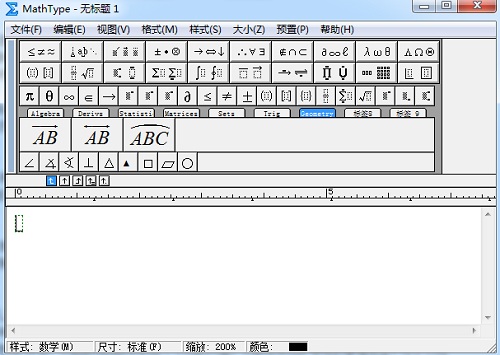
2.在编辑公式界面中,将鼠标移动到MathType菜单中,点击选择“编辑”命令,在下拉列表中选择“插入符号”这个子菜单,然后会自动弹出一个“插入符号”的对话框。

3.在插入符号的对话框中,将“查看”的方式选择为“描述”,一般默认时出现的是Symbol方式,但是里面的符号有限,只显示symbol类的符号,而描述性的符号不会显示。在查看下方的符号面板中拉动滚动条,找到左半直积或者右半直积符号,然后点击“插入”、“确定”。
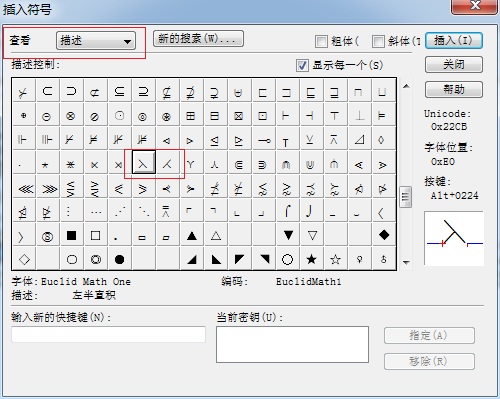
以上内容向大家介绍了MathType半直积符号的编辑方法,由于这个符号在抽象数学中用得比较多,所以在一般高等数学或者中小学的数学中没有涉及到此符号,因此比较少人知道这个符号,但是它在群论中确实是一个很重要的符号。MathType特殊符号其实有很多,但是你要找到相应的查看方式才能找到,如果想要了解更多MathType数学符号的编辑方法,可以参考教程:怎么用MathType编辑商标标志。
展开阅读全文
︾